
Excel 2016从新手到高手
¥ 8.41 1.4折 ¥ 59 八五品
仅1件
湖南长沙
认证卖家担保交易快速发货售后保障
作者龙马高新教育 著
出版社人民邮电出版社
出版时间2016-06
版次1
装帧平装
货号98gf
上书时间2024-03-30
- 在售商品 暂无
- 平均发货时间 6小时
- 好评率 暂无
- 店主推荐
- 最新上架
商品详情
- 品相描述:八五品
- 没有光盘
图书标准信息
- 作者 龙马高新教育 著
- 出版社 人民邮电出版社
- 出版时间 2016-06
- 版次 1
- ISBN 9787115417497
- 定价 59.00元
- 装帧 平装
- 开本 16开
- 纸张 纯质纸
- 页数 360页
- 字数 582千字
- 正文语种 简体中文
- 【内容简介】
-
《Excel2016从新手到高手》以零基础讲解为宗旨,用实例引导读者学习,深入浅出地介绍了Excel2016的相关知识和应用方法。
《Excel2016从新手到高手》分为7篇,共23章。第1篇【新手入门篇】介绍了Excel2016的基础知识,工作簿与工作表的基本操作、单元格的基本操作、数据的输入和编辑以及查阅与打印工作表等;第2篇【工作表美化篇】介绍了工作表的美化方法、图表以及图片等;第3篇【公式与函数篇】介绍了公式、函数、数组公式以及公式的审核等;第4篇【数据分析篇】介绍了数据的简单分析、数据的条件格式和有效性验证以及数据透视表和数据透视图等;第5篇【VBA与宏应用篇】介绍了宏与VBA的基础知识,以及VBA的应用方法等;第6篇【案例实战篇】介绍了Excel在行政管理、人力资源管理以及财务管理中的应用等;第7篇【高手秘籍篇】介绍了Excel与其他Office组件的协同应用方法、Excel的共享与安全,以及跨平台移动办公的方法等。
在《Excel2016从新手到高手》附赠的DVD多媒体教学光盘中,包含了与图书内容同步的教学录像,以及所有案例的配套素材和结果文件。此外,还赠送了大量相关学习资源,供读者扩展学习。除光盘外,本书还赠送了纸质《Excel常用函数随身查》,便于读者随时翻查。
《Excel2016从新手到高手》不仅适合Excel2016的初、中级用户学习使用,也可以作为各类院校相关专业学生和电脑培训班学员的教材或辅导用书。
- 【作者简介】
- 龙马高新教育,专业的计算机图书策划、编写团队,多年来在计算机图书方面积累了丰富的教学和写作经验,近期更是在手机数码图书方面开拓了新的领域。代表作品包括“从新手到高手”系列、“编程宝典”系列、“24小时玩转”系列等,在图书市场上获得了良好的口碑和经济效益,获得了读者的广泛认可。
- 【目录】
-
第1篇新手入门篇
千里之行,始于足下。在使用Excel2016制作报表之前,首先需要了解Excel2016的基本操作。
第1章Excel2016入门2
本章主要介绍Excel2016的基础知识,包括软件特性、安装与卸载、财产及操作界面等。
1.1Excel2016的新特性3
1.1.1Office助手—Tellme3
1.1.2大数据时代—数据分析功能的强化3
1.1.3跨平台应用4
1.2Excel2016的安装与卸载4
1.2.1电脑配置要求5
1.2.2安装Excel20165
1.2.3卸载Excel20166
1.3Excel2016的启动与退出6
1.3.1启动Excel20166
1.3.2退出Excel20167
1.4使用Microsoft账户登录Excel8
1.5Excel2016的操作界面10
1.5.1标题栏10
1.5.2功能区11
1.5.3编辑栏13
1.5.4工作区13
1.5.5状态栏14
1.6Excel2016的基本元素14
1.6.1工作簿14
1.6.2工作表15
1.6.3单元格16
1.7自定义设置Excel2016操作界面16
1.7.1自定义快速访问工具栏16
1.7.2最小化功能区17
1.7.3自定义功能区18
1.7.4自定义状态栏19
1.7.5自定义软件主题和背景20
1.8综合实战—Office2016自定义组件安装20
高手私房菜
技巧1:双击.xlsx格式文件无法打开的解决方法23
技巧2:将自定义的操作界面快速转移到其他计算机中23
第2章Excel工作簿与工作表的基本操作25
如同账簿由多个账表组成一样,Excel工作簿也可以包含多个工作表,并通过工作表存储不同的数据内容。
2.1新建工作簿26
2.1.1创建空白工作簿26
2.1.2基于现有工作簿创建工作簿26
2.1.3使用模板创建工作簿27
2.2保存工作簿27
2.2.1保存新建工作簿28
2.2.2另存工作簿28
2.2.3恢复未保存的工作簿29
2.2.4另存为其他兼容格式30
2.3工作簿的基本操作31
2.3.1打开工作簿31
2.3.2关闭工作簿31
2.3.3工作簿的复制和移动32
2.3.4工作簿版本和格式的转换33
2.4工作表的基本操作34
2.4.1新建工作表34
2.4.2删除工作表34
2.4.3选择单个或多个工作表35
2.4.4重命名工作表36
2.4.5移动或复制工作表37
2.4.6显示和隐藏工作表38
2.4.7设置工作表标签颜色39
2.4.8保护工作表39
2.5综合实战—创建学生出勤记录表40
高手私房菜
技巧1:删除最近使用过的工作簿记录42
技巧2:解决无法保存为Excel97-2003格式问题42
第3章行、列和单元格的基本操作43
单元格是工作表的最基本组成部分,多个单元格组成了行和列。
3.1行与列的基本操作44
3.1.1选择行与列44
3.1.2插入行与列44
3.1.3删除行与列44
3.1.4移动或复制行与列45
3.1.5隐藏行与列46
3.1.6显示隐藏的行与列47
3.2行高与列宽的设置48
3.2.1手动调整行高与列宽48
3.2.2自动调整行高与列宽48
3.2.3将行高与列宽设置为固定数值49
3.3单元格的基本操作50
3.3.1选择单元格50
3.3.2插入与删除单元格51
3.3.3合并与拆分单元格51
3.3.4清除单元格52
3.4综合实战—修改“员工信息表”52
高手私房菜
技巧1:使用复制格式法调整行高或列宽53
技巧2:Excel2016常用的快捷键54
第4章输入和编辑数据55
电子表格离不开数据,本章介绍在Excel2016中输入和编辑数据的方法和技巧。
4.1Excel的输入技巧56
4.1.1输入文本56
4.1.2输入数值56
4.1.3输入日期和时间57
4.1.4导入外部数据58
4.2快速填充表格数据59
4.2.1填充相同的数据59
4.2.2填充有序的数据60
4.2.3多个单元格的数据填充60
4.2.4自定义序列填充60
4.3编辑数据61
4.3.1修改数据61
4.3.2移动复制单元格数据62
4.3.3粘贴单元格数据62
4.3.4查找与替换数据63
4.3.5撤销与恢复数据64
4.3.6清除数据65
4.4综合实战—制作员工考勤表65
高手私房菜
技巧1:输入带有货币符号的金额67
技巧2:同时填充多个工作表67
第5章查阅与打印工作表69
如何查阅并打印报表数据?本章将介绍在Excel2016中查阅与打印报表的方法,用户可以灵活运用,根据需要打印报表。
5.1不同视图的切换查看70
5.1.1普通查看70
5.1.2分页预览70
5.1.3按页面查看71
5.2设置工作表的显示比例71
5.3对比查看数据72
5.4冻结查看数据73
5.5设置打印页面74
5.5.1页面设置74
5.5.2设置页边距75
5.5.3设置页眉和页脚76
5.5.4设置打印区域78
5.6进行打印79
5.6.1打印预览79
5.6.2打印当前工作表80
5.6.3仅打印指定区域80
5.7综合实战1—在同一页上打印不连续的区域81
5.8综合实战2—打印公司销售报表82
高手私房菜
技巧1:打印网格线84
技巧2:打印行号、列标84
第2篇工作表美化篇
适当地修饰和美化工作表,不仅可以让其看起来更美观大方、赏心悦目,还便于用户阅读报表内容。
第6章让工作表更美观—美化工作表86
报表的处理对象虽然是一堆枯燥的数据,但是通过巧妙地美化装饰,也可以给人带来轻松的阅读感受。
6.1设置数字格式87
6.2设置对齐方式88
6.2.1对齐方式88
6.2.2自动换行88
6.3设置字体89
6.3.1设置字体和字号89
6.3.2设置字体颜色89
6.4设置背景颜色90
6.5设置边框91
6.5.1使用功能区设置边框91
6.5.2使用对话框设置边框92
6.5.3设置边框线型92
6.5.4删除边框93
6.6快速设置表格样式93
6.7套用单元格样式94
6.8使用主题设置工作表95
6.9综合实战—美化物资采购登记表95
高手私房菜
技巧1:在Excel中绘制斜线表头97
技巧2:合并单元格样式98
第7章使数据一目了然—使用图表99
图表是一种形象直观的表达形式,使用图表显示数据,可以使结果一目了然,让读者快速抓到报表的核心信息。
7.1图表及其特点100
7.1.1直观形象100
7.1.2种类丰富100
7.1.3双向联动101
7.1.4二维坐标101
7.2图表的组成元素101
7.3图表的使用分析102
7.3.1柱形图102
7.3.2折线图103
7.3.3饼图103
7.3.4条形图103
7.3.5面积图104
7.3.6XY散点图(气泡图)104
7.3.7股价图104
7.3.8曲面图105
7.3.9雷达图105
7.3.10树状图106
7.3.11旭日图106
7.3.12直方图106
7.3.13箱形图107
7.3.14瀑布图107
7.4创建图表107
7.4.1使用快捷键创建图表107
7.4.2使用功能区创建图表108
7.4.3使用图表向导创建图表108
7.5图表的编辑与美化109
7.5.1创建组合图表109
7.5.2在图表中添加数据110
7.5.3调整图表的大小111
7.5.4移动和复制图表111
7.5.5使用图表样式112
7.5.6设置填充效果113
7.5.7修改图例113
7.5.8添加趋势线114
7.6迷你图的基本操作115
7.6.1创建迷你图115
7.6.2编辑迷你图115
7.6.3清除迷你图116
7.7综合实战—制作销售情况统计表117
高手私房菜
技巧1:如何在Excel中制作动态图表119
技巧2:将图表变为图片119
第8章图文并茂—图片与图形的使用121
Excel2016具有强大的绘图功能,除了可以在工作表中绘制图表外,还可以在工作表中插入和绘制各种漂亮的图形,如插入图片、自选图形、艺术字、SmartArt图形等,以使用户的工作表更加美观、有趣。
8.1插入图片122
8.1.1插入本地图片122
8.1.2插入联机图片122
8.1.3插入屏幕截图123
8.2插入自选图形123
8.2.1形状类型124
8.2.2绘制图形124
8.2.3在形状中添加文字125
8.2.4移动和复制对象125
8.2.5旋转和翻转形状126
8.2.6组合对象127
8.2.7美化图形127
8.3使用SmartArt图形128
8.3.1创建SmartArt图形128
8.3.2改变SmartArt图形布局129
8.3.3应用颜色和主题130
8.3.4调整SmartArt图形的大小130
8.4使用超链接131
8.5综合实战—绘制网上零售订单处理流程图132
高手私房菜
技巧1:用【Shift】键绘制标准图形133
技巧2:在Excel工作表中插入Flash动画134
第3篇公式与函数篇
Excel2016提供了强大的计算功能,用户可以运用公式和函数实现对数据的计算和分析。
第9章快速计算—公式的应用136
公式是Excel工作表进行计算的等式,也是工作表最常用的功能,实现了对数值的加、减、乘、除等运算。
9.1认识公式137
9.1.1基本概念137
9.1.2运算符137
9.1.3运算符优先级138
9.1.4公式中括号的优先级139
9.2快速计算的方法139
9.2.1自动显示计算结果139
9.2.2自动求和140
9.3公式的输入与编辑141
9.3.1输入公式141
9.3.2编辑公式142
9.3.3使用公式计算符142
9.3.4移动复制公式142
9.4单元格引用144
9.4.1单元格引用与引用样式144
9.4.2相对引用145
9.4.3绝对引用146
9.4.4混合引用146
9.4.5三维引用147
9.4.6循环引用147
9.5使用引用149
9.5.1输入引用地址149
9.5.2引用当前工作表中的单元格151
9.5.3引用当前工作簿中其他工作表中的单元格152
9.5.4引用其他工作簿中的单元格152
9.5.5引用交叉区域153
9.6单元格命名153
9.6.1为单元格命名153
9.6.2为单元格区域命名154
9.6.3单元格命名的应用156
9.7综合实战—制作员工工资表157
高手私房菜
技巧1:公式显示错误值的原因分析159
技巧2:查看部分公式的运行结果159
第10章Excel预定义的公式—函数的应用161
Excel函数是Excel中预定义的公式,用户可以直接用它们对工作表内的数值进行一系列的运算,大大地提高了工作效率。
10.1认识函数162
10.1.1基本概念162
10.1.2函数的组成162
10.1.3函数的分类163
10.2函数的输入与编辑164
10.2.1在工作表中输入函数164
10.2.2复制函数164
10.2.3修改函数165
10.3文本函数166
10.4日期与时间函数166
10.5逻辑函数168
10.6数学与三角函数169
10.7查找与引用函数170
10.8财务函数172
10.9统计函数172
10.10工程函数173
10.11信息函数174
10.12兼容性函数175
10.13Web函数175
10.14多维数据集函数176
10.15综合实战—制作销售奖金计算表177
高手私房菜
技巧1:大小写字母转换技巧179
技巧2:逻辑函数间的混合运用180
第11章数组公式181
Excel公式在以数组为参数时就被称为数组公式,可以使用数组公式执行某些复杂的操作。
11.1认识数组182
11.2数组公式183
11.2.1输入数组公式183
11.2.2选择数组所在的区域183
11.2.3修改数组公式184
11.2.4扩展和缩小数组公式185
11.3数组运算187
11.3.1相同维度数组运算187
11.3.2不同维度数组运算188
11.3.3数组的矩阵计算189
11.4综合实战—制作排序成绩表189
高手私房菜
技巧1:多单元格数组公式的输入与特性191
技巧2:使用【插入函数】对话框输入数组公式192
第12章公式审核193
在使用Excel计算数据的过程中,经常会遇到错误提示。这时候使用公式审核,就可以方便地检查并修正错误。
12.1认识公式审核194
12.1.1调试公式的情况194
12.1.2公式调试的方法194
12.2审核公式195
12.3追踪错误196
12.3.1追踪引用单元格196
12.3.2追踪从属单元格197
12.3.3移去追踪箭头198
12.3.4追踪错误198
12.4监视窗口198
12.5综合实战—检查员工加班统计表199
高手私房菜
技巧:显示公式202
第4篇数据分析篇
掌握处理和分析数据的方法,能够熟练应对Excel中的大量数据,提取出符合需要的数据内容。
第13章数据的简单分析204
使用排序功能,可以让数据的大小一目了然;使用筛选功能,可以轻松地挑选出所有符合要求的数据;使用分类汇总功能,可以将大量的数据根据不同的类别汇总计算;使用合并计算功能,可以将不同位置的数据统计合并。
13.1数据的筛选205
13.1.1自动筛选205
13.1.2高级筛选206
13.1.3取消筛选207
13.2数据的排序208
13.2.1单条件排序208
13.2.2多条件排序208
13.2.3按行排序209
13.2.4按列排序210
13.2.5自定义排序210
13.3数据的分类汇总211
13.3.1简单分类汇总211
13.3.2多重分类汇总212
13.3.3分级显示数据214
13.3.4清除分类汇总214
13.4合并运算215
13.4.1按位置合并运算215
13.4.2由多个明细表快速生成汇总表216
13.5综合实战—制作汇总销售记录表217
高手私房菜
技巧1:对同时包含字母和数字的文本进行排序219
技巧2:复制分类汇总后的结果219
第14章数据的条件格式和有效性验证221
设置条件格式,可以将符合要求的数据以特定的属性显示出来,便于查看;使用有效性验证功能,可以避免输入错误的数据。
14.1使用条件格式222
14.1.1条件格式综述222
14.1.2设置条件格式222
14.1.3管理和清除条件格式223
14.2突出显示单元格效果223
14.2.1突出显示成绩优秀的学生224
14.2.2突出显示本月销售额224
14.2.3突出显示李小林记录225
14.2.4突出显示10个高分的学生225
14.2.5突出显示高于平均分的学生226
14.3套用数据条格式227
14.3.1用蓝色数据条显示成绩227
14.3.2用红色数据条显示工资227
14.3.3用橙色数据条显示销售总额227
14.4数据验证的设置228
14.4.1设置数据有效性的条件228
14.4.2设置输入前的提示信息228
14.4.3设置输入错误时的警告信息229
14.4.4清除数据有效性设置230
14.5检测无效的数据230
14.5.1圈定无效数据230
14.5.2清除圈定数据231
14.6综合实战—挑出不及格学生的成绩231
高手私房菜
技巧1:限制只能输入汉字233
技巧2:限制只能输入数字233
技巧3:使用公式创建条件格式规则234
第15章更专业的数据分析—使用数据透视表和透视图235
数据透视表和数据透视图可以清晰地展现数据的汇总情况,简化人为的分析、整理、筛选和分类汇总等过程,对数据的分析和决策起到至关重要的作用。
15.1数据透视表和透视图236
15.1.1认识透视表236
15.1.2数据透视表的用途236
15.1.3数据透视表的组成结构236
15.1.4认识透视图237
15.1.5数据透视图与标准图表之间的区别237
15.2数据透视表的有效数据源238
15.3创建和编辑数据透视表239
15.3.1创建数据透视表239
15.3.2修改数据透视表240
15.3.3添加或者删除记录241
15.3.4复制和移动数据透视表241
15.3.5设置数据透视表选项242
15.4设置数据透视表的格式242
15.5数据透视表中数据的操作243
15.5.1刷新数据透视表243
15.5.2在透视表中排序244
15.5.3改变数据透视表的汇总方式244
15.6创建数据透视图245
15.6.1通过数据区域创建数据透视图245
15.6.2通过数据透视表创建数据透视图246
15.7综合实战—制作销售业绩透视表和透视图246
高手私房菜
技巧1:将数据透视表转换为静态图片251
技巧2:改变数据透视表的布局251
第5篇VBA与宏应用篇
使用VBA和宏能够实现任务执行的自动化,避免一系列费时而重复的操作,节省时间。
第16章宏与VBA254
VBA是一种功能强大而通用的语言,使用VBA和宏可以快速批处理某些繁琐的操作。
16.1宏与VBA255
16.1.1宏的定义255
16.1.2什么是VBA255
16.1.3VBA与宏的关系255
16.1.4VBA与宏的用途及注意事项256
16.2创建宏256
16.2.1录制宏256
16.2.2查看宏257
16.2.3测试宏258
16.2.4单步运行宏259
16.3管理宏259
16.3.1编辑宏259
16.3.2删除宏260
16.3.3加载宏260
16.4VBA编程环境261
16.4.1打开VBA编辑器261
16.4.2认识VBA窗口261
16.5VBA编程基础262
16.5.1输入和编辑代码262
16.5.2常量和变量263
16.5.3运算符266
16.5.4对象和集268
16.5.5属性268
16.5.6过程269
16.5.7基本语句结构270
16.6综合实战—数据排序272
高手私房菜
技巧1:宏安全性设置274
技巧2:使用变量类型声明符274
第17章VBA的应用275
窗体是VBA应用中十分重要的对象,是用户和数据库之间的主要接口,为用户提供了查阅、新建、编辑和删除数据的界面。
17.1窗体276
17.1.1插入窗体276
17.1.2移除窗体276
17.1.3显示窗体277
17.1.4设置窗体278
17.1.5窗体事件278
17.1.6关闭窗体279
17.2控件的使用279
17.2.1工作表控件279
17.2.2用户窗体控件283
17.3用户窗体控件的使用284
17.3.1在用户窗体中添加控件285
17.3.2调整窗体控件位置与大小285
17.3.3设置控件的顺序285
17.3.4编写窗体和控件的事件代码286
17.4综合实战—设计一张调查问卷289
高手私房菜
技巧1:将光标重新定位在文本框中290
技巧2:禁用用户窗体中的【关闭】按钮291
第6篇案例实战篇
实践出真知,学以致用才是目的。Excel在各种工作中都扮演着重要的角色,本篇主要涉及Excel在行政管理、人力资源、财务管理中的实际应用。
第18章Excel在行政管理中的应用294
行政管理工作中经常会遇到日程安排、会议议程记录、客户接洽记录、办公采购等工作,使用Excel可以有条不紊地记录这些工作内容,提高工作效率。
18.1设计会议议程记录表295
18.2制作工作日程安排表297
18.3制作客户访问接洽表299
18.4制作员工差旅报销单301
第19章Excel在人力资源管理中的应用303
Excel是人力资源(HR)管理必备的工具之一,可以将企业日常管理效率提高到新的层次。本章结合实际案例,详细介绍Excel在人力资源管理中的应用方法和技巧。
19.1设计应聘人员基本情况登记表304
19.2美化人事变更统计表306
19.3设计员工加班记录表308
19.4设计员工年度考核表309
第20章Excel在财务管理中的应用313
使用Excel可以快速、高效、灵活地完成大量财务数据的分析、整理工作,使财务报表变得简单、自动化。
20.1建立明细账表314
20.2制作项目成本预算分析表315
20.3制作住房贷款速查表318
20.4处理总账321
第7篇高手秘籍篇
本篇是通向Excel高手大门的快速通道。
第21章Excel与其他Office组件的协同应用326
Office组件之间的协同应用,可以为用户省去众多繁琐的操作,使工作事半功倍。本章为用户介绍了Excel与Word、PowerPoint、Access之间的协同应用。
21.1Excel与Word的协同应用327
21.1.1在Excel中调用Word文档327
21.1.2在Word中插入Excel工作表328
21.2Excel与PowerPoint的协同应用329
21.2.1在Excel中调用PowerPoint演示文稿329
21.2.2在PowerPoint中插入Excel工作表330
21.3Excel与Access的协同应用331
21.3.1在Excel中导入Access数据库331
21.3.2在Access数据库中导入Excel表332
高手私房菜
技巧:用Word和Excel实现表格的行列设置334
第22章Excel的共享与安全335
共享Excel数据对于快捷、高效办公很重要,但数据的安全更加重要。本章将介绍如何在安全的环境下共享Excel2016文件。
22.1使用OneDrive协同处理Excel336
22.1.1将工作簿保存到云336
22.1.2与人共享336
22.1.3获取共享链接337
22.2通过电子邮件共享338
22.3在局域网中共享工作簿进行协作338
22.3.1启用局域网共享338
22.3.2设置共享文件夹339
22.3.3编辑和管理共享工作簿340
22.3.4停止共享工作簿342
22.3.5共享工作簿的编辑限制343
22.4向存储设备中传输343
22.5Excel2016的保护344
22.5.1标记为最终状态344
22.5.2用密码加密工作簿345
22.5.3保护当前工作表346
高手私房菜
技巧:将工作簿隐藏起来防止其他人查看347
第23章Office的跨平台应用—移动办公349
智能移动设备结合Excel2016的SkyDrive平台,可以实现随时随地移动办公。
23.1哪些设备可以实现移动办公350
23.2认识常用的移动办公软件350
23.3使用手机玩转Excel352
23.3.1配置微软OfficeExcel352
23.3.2将电脑中的Excel文档发送到手机中353
23.3.3在手机中打开Excel文档354
23.3.4新建Excel工作簿355
23.3.5制作业绩管理及业绩评估分析表356
23.3.6将工作簿通过邮件附件发送给他人359
高手私房菜
技巧:手机连接打印机打印Excel文档360
点击展开
点击收起
— 没有更多了 —












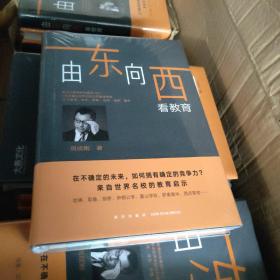


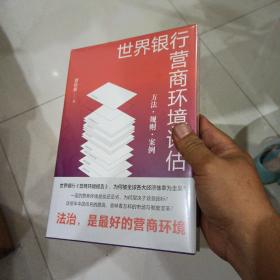
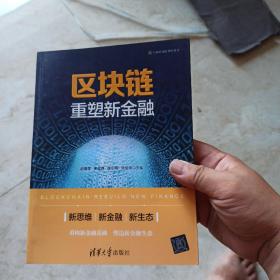


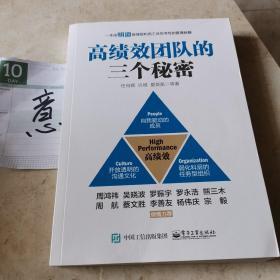










以下为对购买帮助不大的评价